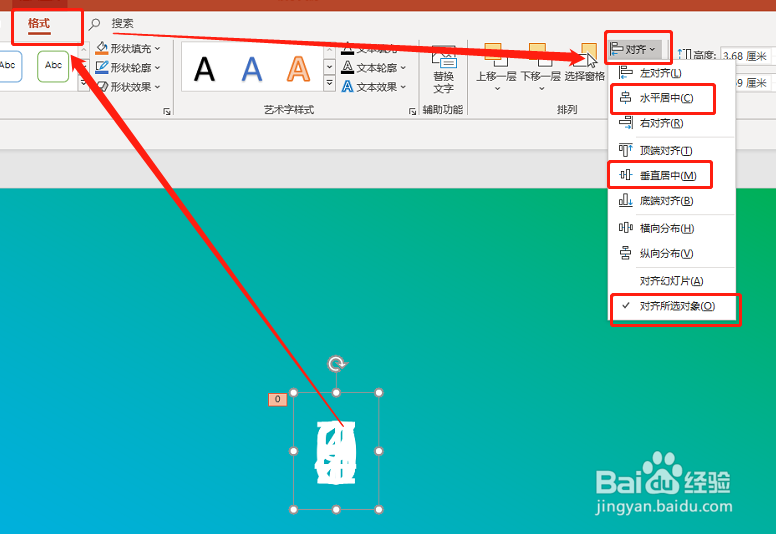1、打开WPS,随便插入一个形状。如图:
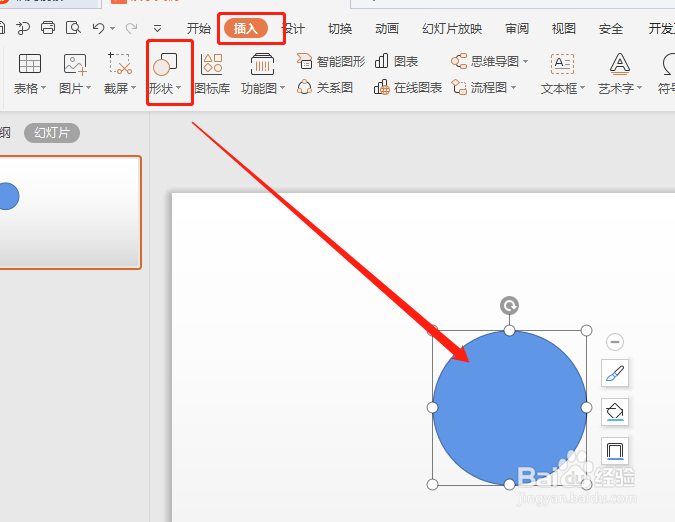
2、在动画选项卡中,选择闪烁一次动画。如图:
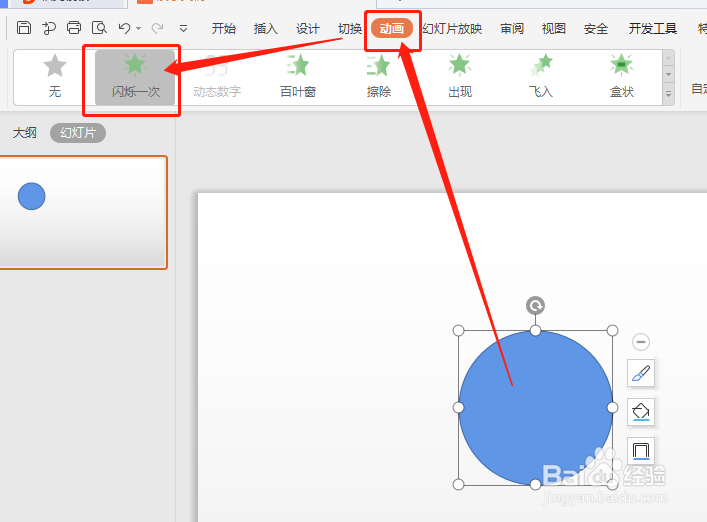
3、利用PPT365打开。如图:
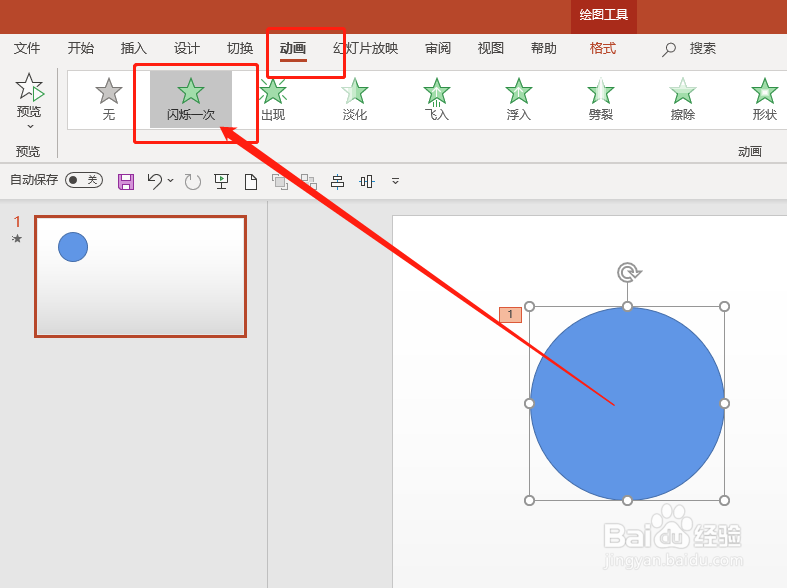
4、插入文本框,并输入数字。如图:
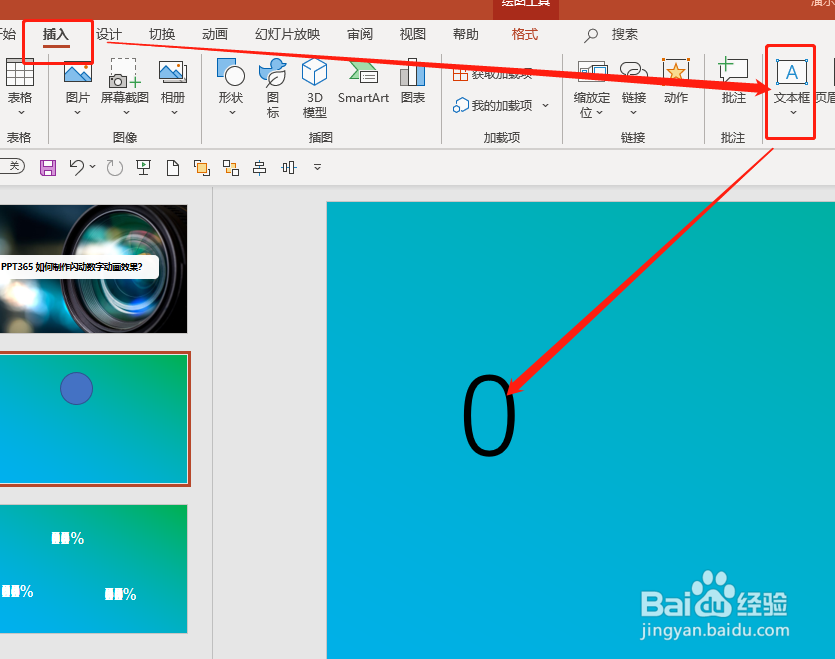
5、简单设定样式。如图:
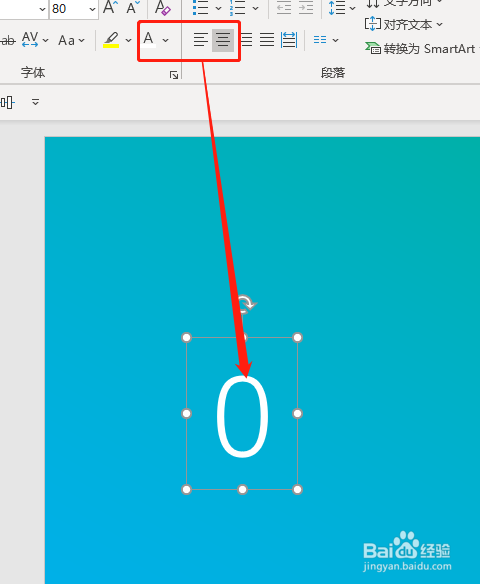
6、利用动画刷刷入,闪烁一次动画。如图:

7、复制并修改数字。如图:
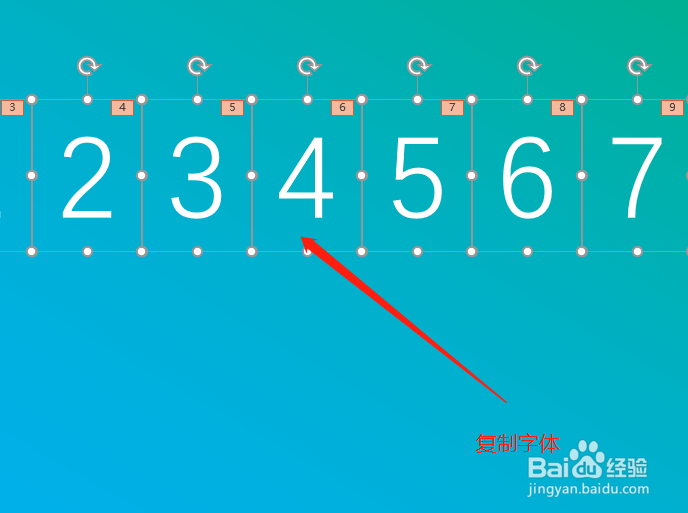
8、打开动画窗格,并设定动画参数。如图:
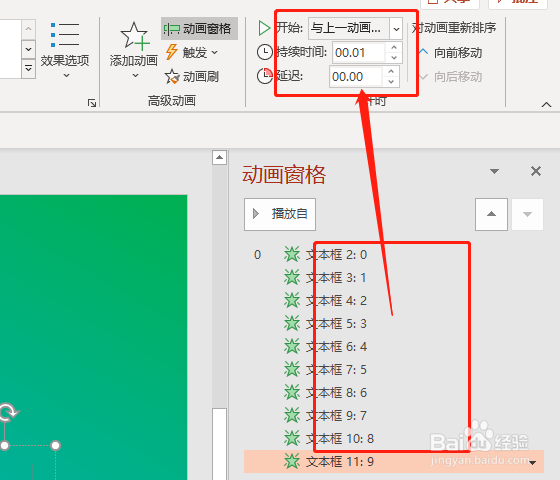
9、每个数字交上一个延迟0.1s。如图:
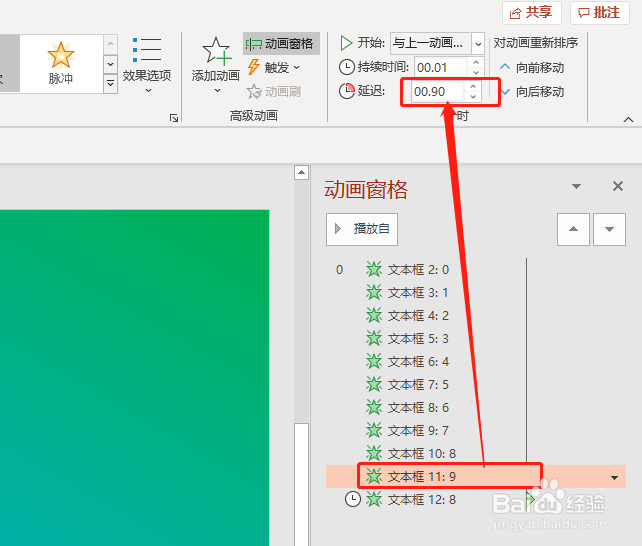
10、复制出一个最终要显示的数字,并添加出现动画。如图:
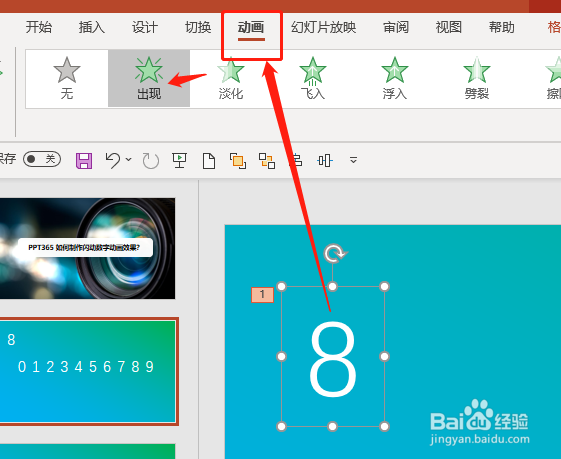
11、设定出现动画参数。如图:
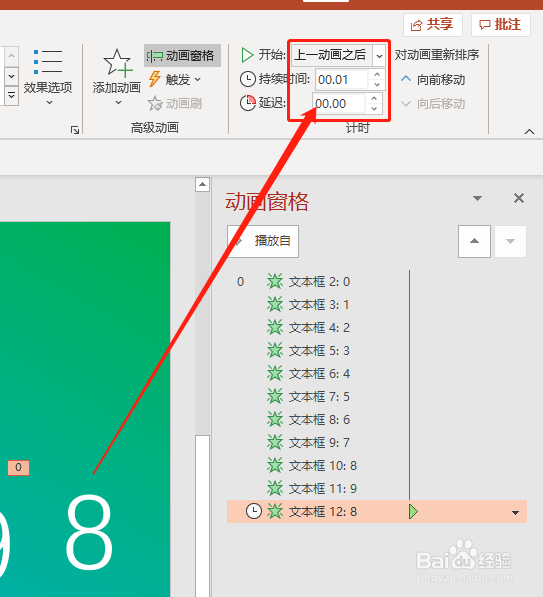
12、全部选中,剧中对齐即可。如图:
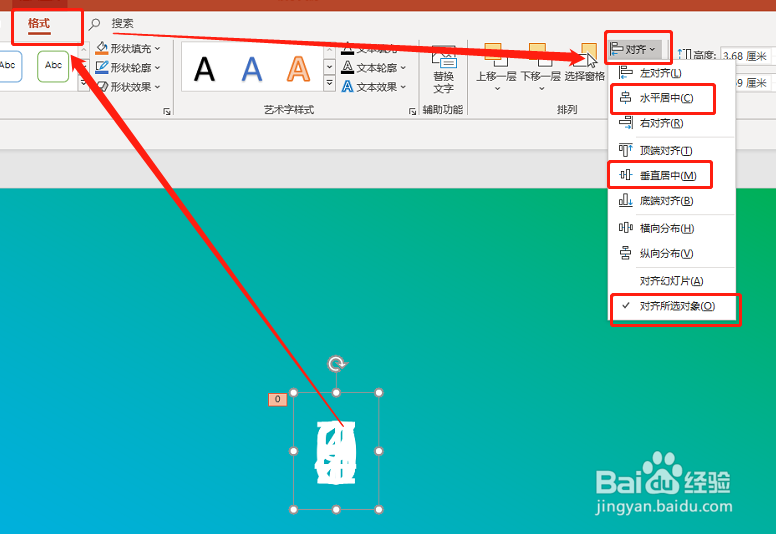
时间:2024-11-09 12:05:06
1、打开WPS,随便插入一个形状。如图:
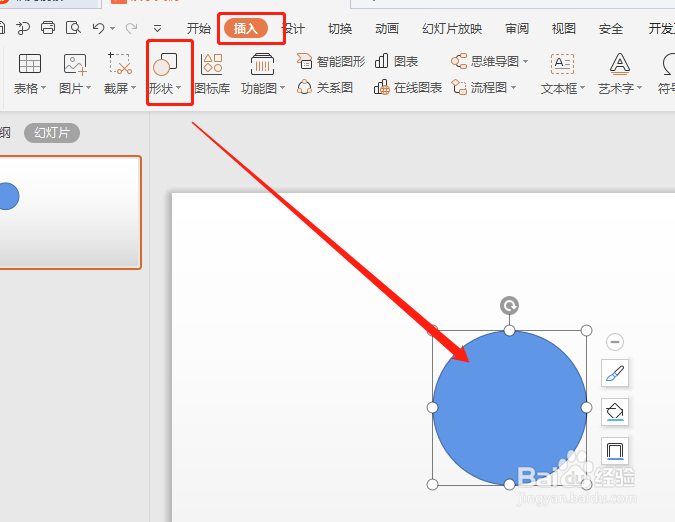
2、在动画选项卡中,选择闪烁一次动画。如图:
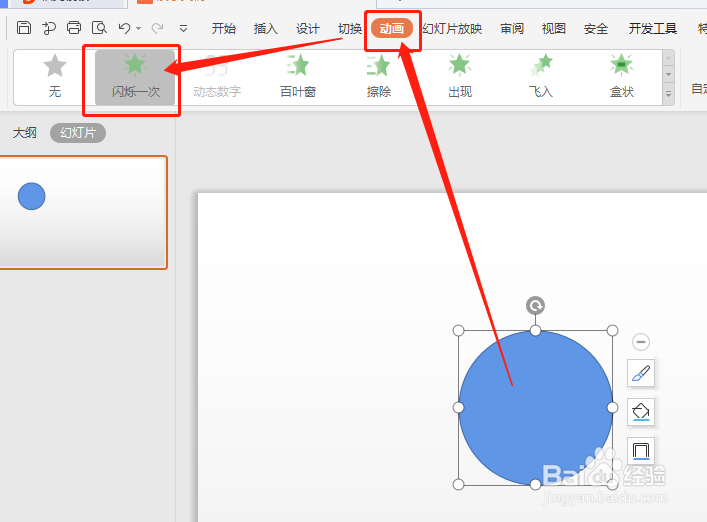
3、利用PPT365打开。如图:
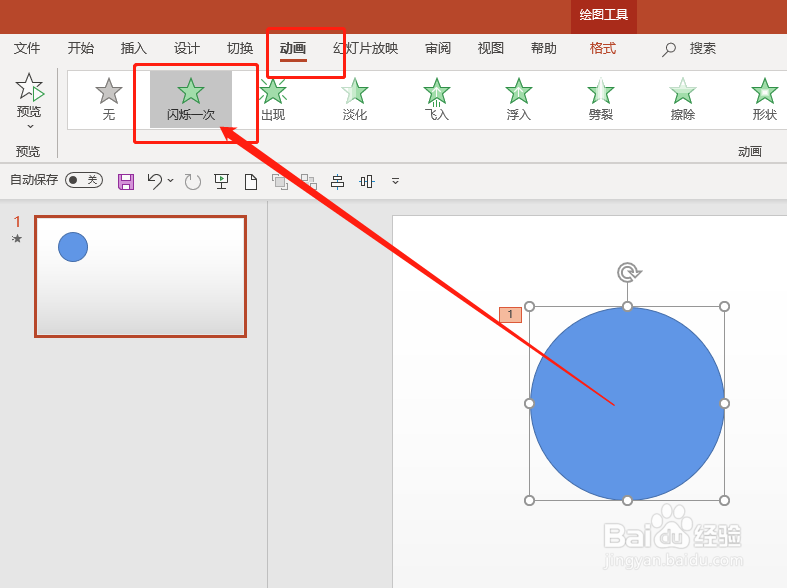
4、插入文本框,并输入数字。如图:
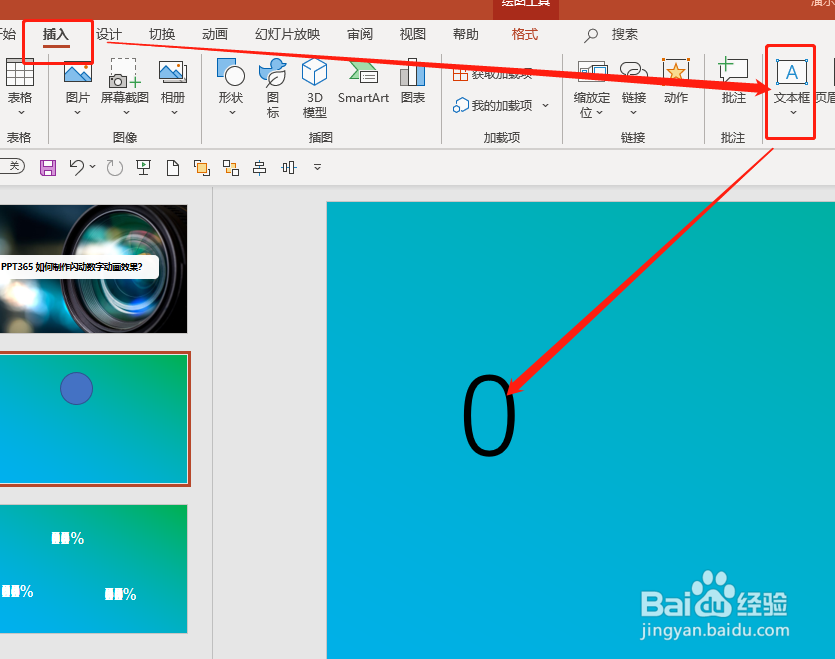
5、简单设定样式。如图:
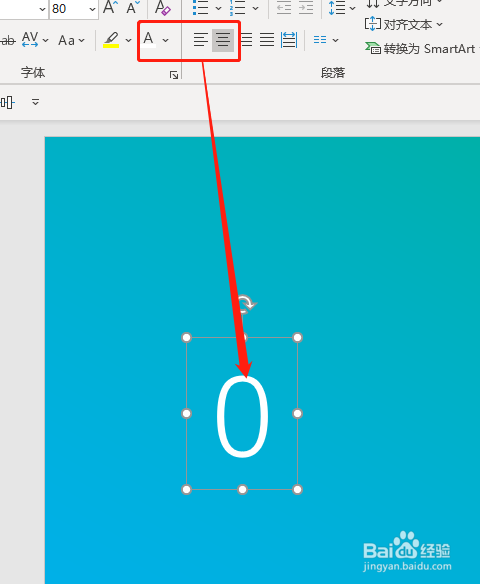
6、利用动画刷刷入,闪烁一次动画。如图:

7、复制并修改数字。如图:
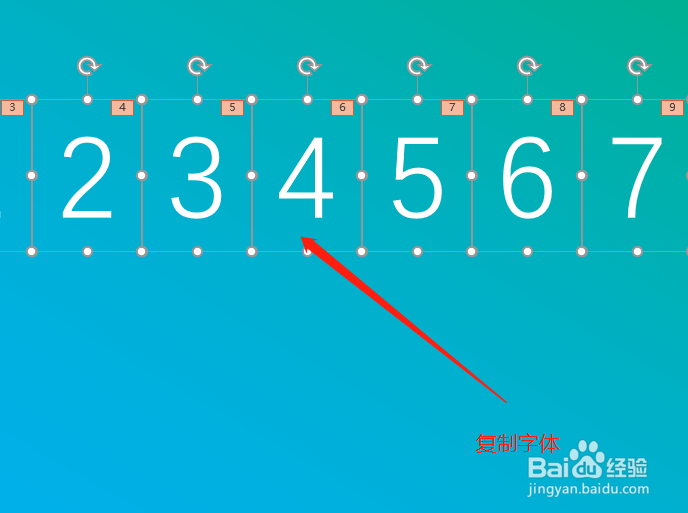
8、打开动画窗格,并设定动画参数。如图:
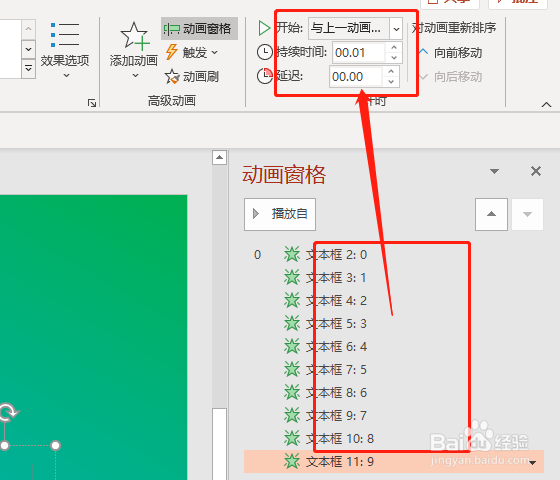
9、每个数字交上一个延迟0.1s。如图:
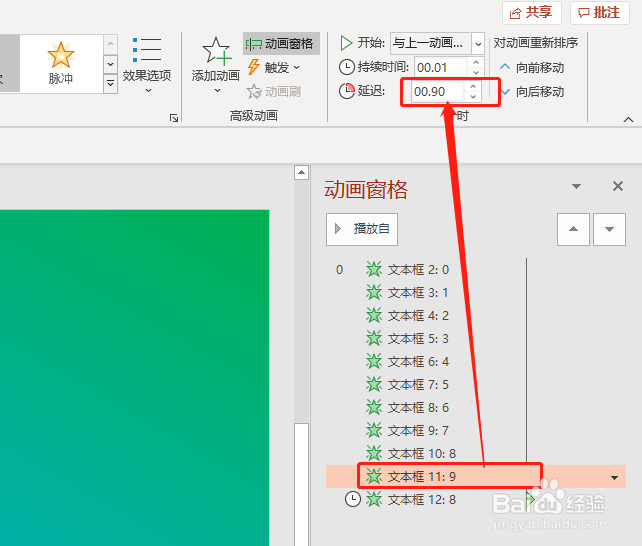
10、复制出一个最终要显示的数字,并添加出现动画。如图:
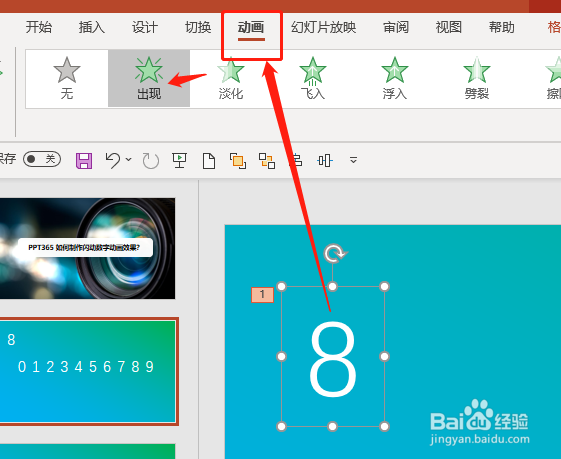
11、设定出现动画参数。如图:
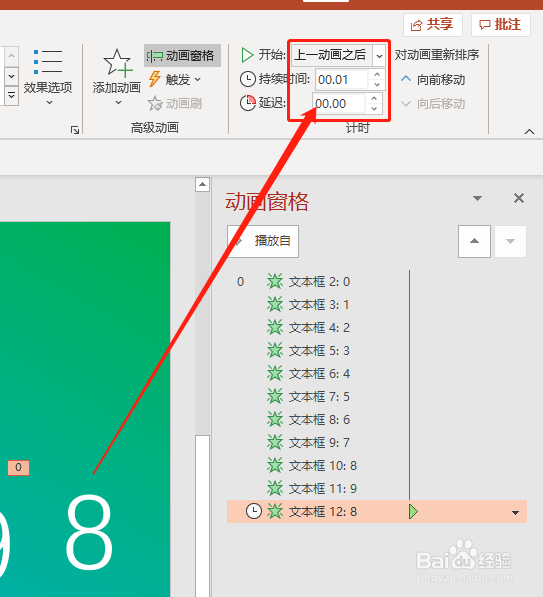
12、全部选中,剧中对齐即可。如图: